1.作用:数据库
2.版本号:mysql-5.7.30-linux-glibc2.12-x86_64.tar.gz(无要求)
3.下载地址:https://dev.mysql.com/downloads/mysql/
4.安装步骤:
(0)卸载系统⾃带的MARIADB(如果有)
rpm -qa|grep mariadb

将以上安装包卸载
yum -y remove mariadb-server-5.5.68-1.el7.x86_64 yum -y remove mariadb-5.5.68-1.el7.x86_64 yum -y remove mariadb-libs-5.5.68-1.el7.x86_64
(1)下载的是 mysql-5.7.30-linux-glibc2.12-x86_64.tar.gz 安装包,并将其直接放在了 /usr/local/soft-package ⽬录下
(2)将上⾯准备好的 MySQL 安装包解压到 /usr/local/software ⽬录,
tar -zxvf /usr/local/soft-package/mysql-5.7.30-linux-glibc2.12-x86_64.tar.gz -C /usr/local/software/
进入 /usr/local/software目录并将其重命名为 mysql
cd /usr/local/software mv mysql-5.7.30-linux-glibc2.12-x86_64 mysql
(3)创建MYSQL⽤户和⽤户组
groupadd mysql
useradd -g mysql mysql
(4)修改MYSQL⽬录的归属⽤户
[root@localhost mysql]# chown -R mysql:mysql ./
(5)准备MySQL的配置文件
在/etc ⽬录下新建 my.cnf ⽂件
[root@localhost mysql]# cd /etc
[root@localhost etc]# touch my.cnf
在文件上写⼊如下简化配置:
[mysql] # 设置mysql客户端默认字符集 default-character-set=utf8 socket=/var/lib/mysql/mysql.sock [mysqld] skip-name-resolve #设置3306端⼝ port = 3306 socket=/var/lib/mysql/mysql.sock # 设置mysql的安装⽬录 basedir=/usr/local/software/mysql # 设置mysql数据库的数据的存放⽬录 datadir=/usr/local/software/mysql/data # 允许最⼤连接数 max_connections=200 # 服务端使⽤的字符集默认为8⽐特编码的latin1字符集 character-set-server=utf8 # 创建新表时将使⽤的默认存储引擎 default-storage-engine=INNODB lower_case_table_names=1 max_allowed_packet=16M
使⽤如下命令创建 /var/lib/mysql ⽬录,并修改权限:
mkdir /var/lib/mysql chmod 777 /var/lib/mysql
(6)安装MySQL
创建/usr/local/software/mysql/data ⽬录
mkdir /usr/local/software/mysql/data
执行如下命令:
cd /usr/local/software/mysql
./bin/mysqld --initialize --user=mysql --basedir=/usr/local/software/mysql -- datadir=/usr/local/software/mysql/data

注:记住上⾯打印出来的 root 的密码,后⾯⾸次登陆需要使⽤
(7)复制启动脚本到资源⽬录
cp ./support-files/mysql.server /etc/init.d/mysqld
修改 /etc/init.d/mysqld ,修改其 basedir 和 datadir 为实际对应⽬录:
basedir=/usr/local/software/mysql
datadir=/usr/local/software/mysql/data
(8)设置MYSQL系统服务并开启⾃启
先增加 mysqld 服务控制脚本执⾏权限:
chmod +x /etc/init.d/mysqld
将 mysqld 服务加⼊到系统服务:
chkconfig --add mysqld
最后检查 mysqld 服务是否已经⽣效即可:
chkconfig --list mysqld

这样就表明 mysqld 服务已经⽣效了,在2、3、4、5运⾏级别随系统启动⽽⾃动启动,以后可以直接使 ⽤ service 命令控制 mysql 的启停。
(9)启动MYSQLD
service mysqld start

(10)将 MYSQL 的 BIN ⽬录加⼊ PATH 环境变量
编辑 ~/.bash_profile ⽂件,在⽂件末尾处追加如下信息:
export PATH=$PATH:/usr/local/software/mysql/bin

后执⾏如下命令使环境变量⽣效
source ~/.bash_profile
(11)⾸次登陆MYSQL
以 root 账户登录 mysql ,使⽤上⽂安装完成提示的密码进⾏登⼊
mysql -u root -p

(12)修改ROOT账户密码
在mysql的命令⾏执⾏如下命令即可,密码可以换成你想⽤的密码即可:
mysql>alter user user() identified by "111111"; mysql>flush privileges;

(13)设置远程主机登录
mysql> use mysql; mysql> update user set user.Host='%' where user.User='root'; mysql> flush privileges;
(14)利⽤NAVICAT/SQLyog等⼯具进⾏测试
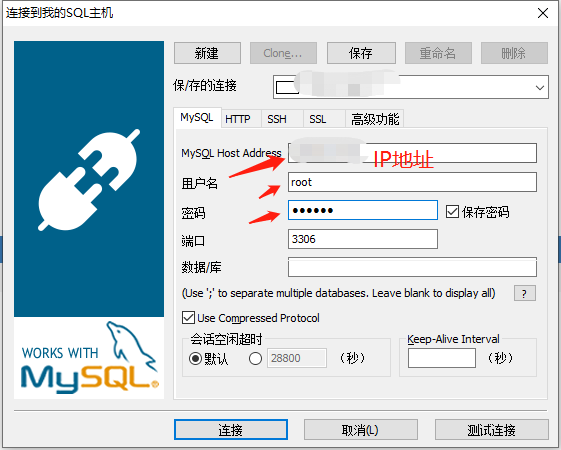
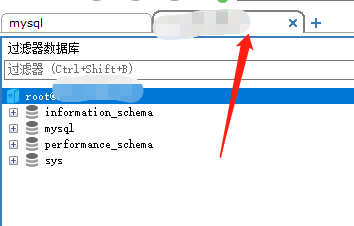
5.安装目录
/usr/local/software/mysql
6.测试方法
见第四步中的(14)
